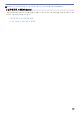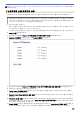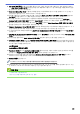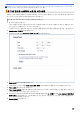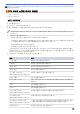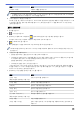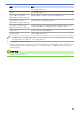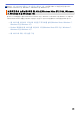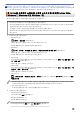Online User's Guide
Table Of Contents
- 온라인 사용자 설명서 MFC-J3530DW/MFC-J3930DW
- 목차
- Brother 제품을 사용하기 전에
- Brother 제품 소개
- 페이지 프린트 방식
- 인쇄
- 스캔
- Brother 제품의 스캔 버튼을 사용하여 스캔
- 다중 페이지 Letter 또는 A4 크기 문서 스캔
- 사진 및 그래픽 스캔
- 스캔한 데이터를 폴더에 PDF 파일로 저장
- 스캔한 데이터를 USB 플래시 드라이브에 저장
- 여러 명함 및 사진 스캔(자동 자르기)
- 편집 가능한 텍스트 파일로 스캔(OCR)
- 이메일 첨부 파일로 스캔
- 스캔한 데이터를 이메일 서버로 전송
- FTP로 스캔
- 네트워크로 스캔(Windows)
- 네트워크에서 스캐닝을 위한 웹 서비스(Windows Vista SP2 이상, Windows 7, Windows 8 및 Windows 10)
- ControlCenter4에서 스캔 버튼 설정 변경(Windows)
- ControlCenter2에서 스캔 버튼 설정 변경(Mac)
- 컴퓨터에서 스캔 (Windows)
- ControlCenter4 홈 모드를 사용하여 스캔(Windows)
- ControlCenter4 고급 모드를 사용하여 스캔(Windows)
- ControlCenter4 고급 모드를 사용하여 사진 및 그래픽 스캔(Windows)
- ControlCenter4 고급 모드를 사용하여 스캔한 데이터를 폴더에 PDF 파일로 저장(Windows)
- ControlCenter4 고급 모드를 사용하여 자동으로 문서 양면 스캔(Windows)
- ControlCenter4 고급 모드를 사용하여 ID 카드의 양면 스캔(Windows)
- ControlCenter4 고급 모드를 사용하여 이메일 첨부 파일로 스캔(Windows)
- ControlCenter4 고급 모드를 사용하여 편집 가능한 텍스트 파일로 스캔(OCR)(Windows)
- ControlCenter4 고급 모드를 사용하여 Office 파일로 스캔(Windows)
- ControlCenter4 고급 모드의 스캔 설정(Windows)
- Nuance™ PaperPort™ 14 또는 기타 Windows 응용 프로그램을 사용하여 스캔
- Windows 사진 갤러리 또는 Windows 팩스 및 스캔을 사용하여 스캔
- BookScan Enhancer 및 Whiteboard Enhancer 설치(Windows)
- 컴퓨터에서 스캔 (Mac)
- ControlCenter2를 사용하여 스캔(Mac)
- ControlCenter2를 사용하여 스캔(Mac)
- ControlCenter2를 사용하여 스캔한 데이터를 폴더에 PDF 파일로 저장(Mac)
- ControlCenter2를 사용하여 자동으로 문서 양면 스캔(Mac)
- ControlCenter2를 사용하여 ID 카드의 양면 스캔(Mac)
- ControlCenter2를 사용하여 이메일 첨부 파일로 스캔(Mac)
- ControlCenter2를 사용하여 편집 가능한 텍스트 파일로 스캔(OCR)(Mac)
- ControlCenter2를 사용하여 Office 파일로 스캔(Mac)
- ControlCenter2의 스캔 설정(Mac)
- TWAIN 호환 응용 프로그램을 사용하여 스캔(Mac)
- ControlCenter2를 사용하여 스캔(Mac)
- 웹 기반 관리를 사용하여 스캔 설정 구성
- Brother 제품의 스캔 버튼을 사용하여 스캔
- 복사
- 팩스
- 네트워크
- 지원되는 기본 네트워크 기능
- 네트워크 관리 소프트웨어 및 유틸리티
- Brother 제품을 무선 네트워크용으로 구성하는 추가적인 방법
- 고급 네트워크 기능
- 고급 사용자를 위한 기술 정보
- 보안
- 모바일/웹 연결
- Brother Web Connect
- Google Cloud Print™
- AirPrint
- Windows용 모바일 인쇄
- Mopria® Print Service
- Brother iPrint&Scan
- NFC(Near-Field Communication)
- ControlCenter
- 문제 해결
- 일반 유지보수
- 제품 설정
- 부록
11. File Type (파일 형식) 드롭다운 목록을 클릭한 다음 스캔한 문서에 대해 사용하려는 파일 유형을 선택합니
다. User Select (사용자 선택) 옵션을 선택한 경우 제품에서 사용자가 스캔 프로파일을 사용할 때마다 설정
을 선택하라는 메시지가 표시됩니다.
12. Document Size (문서 크기) 드롭다운 목록을 클릭한 다음 목록에서 문서 크기를 선택합니다. 이 단계는 스
캔한 파일이 올바른 크기가 되도록 보장하기 위해 필요합니다.
13. ADF를 사용하여 긴 용지에 인쇄된 문서를 스캔하려면 Scan Long Paper (긴 페이지 스캔) (ADF) 옵션에서
On (켜짐)옵션을 선택하니다. (특정 모델의 경우에만 사용 가능)
14. 페이지를 ADF에서 스캔할 때 문서 기울어짐이 제품에서 자동으로 교정되도록 설정하려면 ADF Auto
Deskew (ADF 자동 기울기 보정) 옵션에서 Auto (자동)를 선택합니다. (특정 모델의 경우에만 사용 가능)
15. 문서의 빈 페이지는 스캔되지 않도록 하려면 On (켜짐) 옵션에서 Skip Blank Page (공백 페이지 건너뛰기)
옵션을 선택하십시오. (특정 모델의 경우에만 사용 가능)
16. Remove Background Color (배경색 제거) 드롭다운 목록을 클릭한 다음 목록에서 레벨을 선택합니다. 이 기
능을 사용하면 문서의 배경 색상을 제거하여 스캔한 데이터를 더 읽기 쉽게 만들 수 있습니다.
17. 이 프로파일에 PIN 보호를 적용하려면 Use PIN for Authentication (인증에 PIN 사용) 필드에서 On (켜짐)을
선택합니다.
18. Use PIN for Authentication (인증에 PIN 사용) 필드에 On (켜짐)를 선택한 경우 4자리 PIN을 PIN Code (PIN
코드) 필드에 입력합니다.
19. 인증 방법을 설정하려면 Auth. Method (인증 방법) 옵션에서 원하는 인증 방법을 선택합니다.
20. Username (사용자 이름) 필드에서 Network Folder Path (네트워크 폴더 경로) 필드에 지정된 폴더에 데이터
쓰기 권한이 있는 사용자 이름(최대 96자)을 입력합니다. 사용자 이름이 도메인의 일부인 경우, 다음 형식 중
하나로 사용자 이름을 입력하십시오.
user@domain
domain\user (도메인/사용자)
21. Password (암호) 필드에 Username (사용자 이름) 필드에 입력한 사용자 이름과 연관된 암호(최대 32자)를
입력합니다. Retype password (암호 다시 입력) 필드에 암호를 다시 입력합니다.
22. Kerberos 서버 주소를 수동으로 설정하려면 Kerberos Server Address (Kerberos 서버 주소) 필드에서
Kerberos 서버 주소를 입력합니다(예: kerberos.example.com; 최대 64자).
23. Submit (전송)을 클릭합니다.
?, /, \, ", :, <, >, | 또는 * 문자를 사용하면 전송 오류가 발생할 수 있습니다.
24. SNTP(네트워크 시간 서버)를 구성하거나 제어판에서 날짜, 시간 및 시간대를 정확히 설정해야 합니다. 시간
은 Kerberos 서버와 CIFS 서버에서 사용되는 시간과 일치해야 합니다.
관련 정보
• 네트워크로 스캔(Windows)
• 웹 기반 관리를 사용하여 날짜 및 시간 설정
156